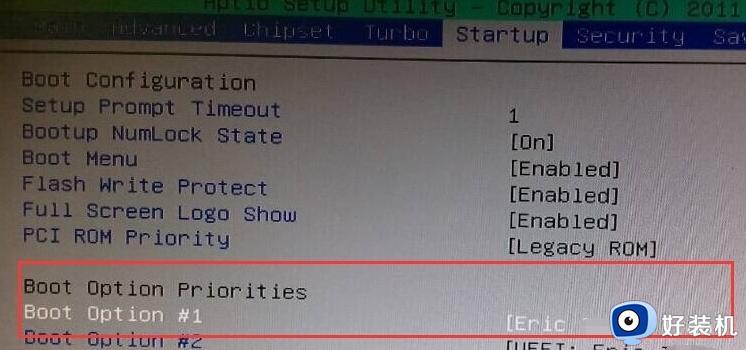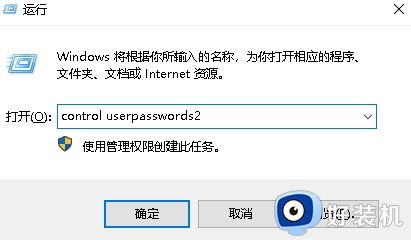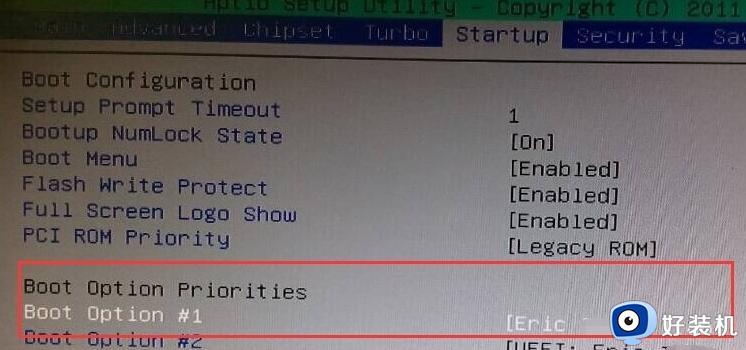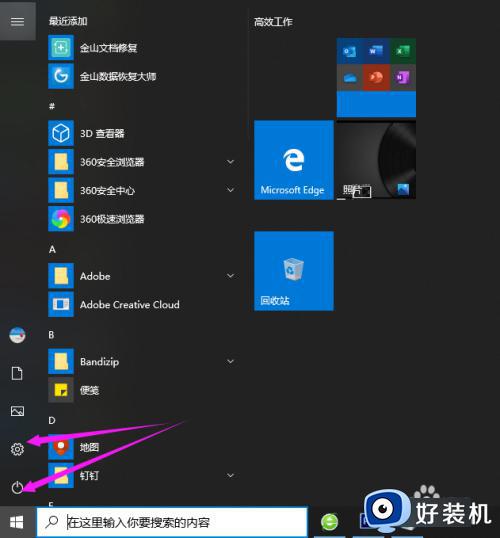win10笔记本开机密码忘记了怎么办 win10笔记本忘记密码如何开机
相信很多用户在入手新的win10笔记本电脑后,也都会选择设置开机密码来保护隐私,当然有些用户因为过长时间没有使用win10电脑的情况下,难免也会出现忘记开机密码的问题,导致无法正常进入桌面,对此win10笔记本开机密码忘记了怎么办呢?下面就是有关win10笔记本忘记密码如何开机相关内容。
具体方法如下:
1、疑难解答
重启或开机,在Windows 启动前,按重启或电源按钮连续强制重启 3 次,即可进入选择选项页面,点击“疑难解答”。

2、启动设置
点击“高级选项”/“启动设置”
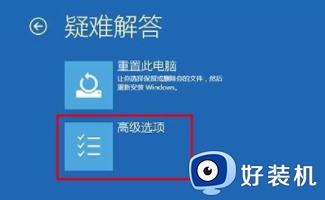
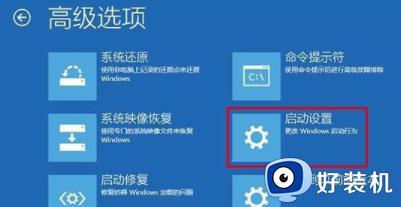
3、F6
在启动设置页面中,点击“重启”,按“F6”“启用带命令提示符的安全模式”

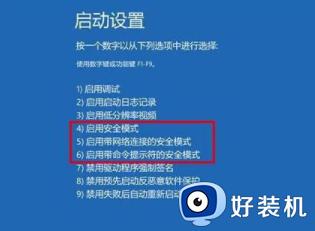
4、命令页面
出现安全模式“命令页面”后,在页面中输入【net user aaa/add】并回车
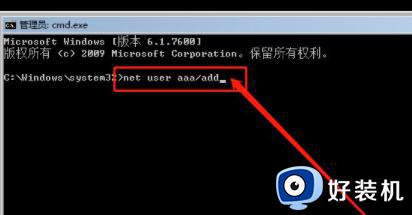
5、输入命令
命令运行完毕后,输入并回车执行【net localgroup administrators aaa /add】以上命令执行完毕后,win10系统会多出一个aaa账号,选择重启电脑,使用aaa账户进入系统即可
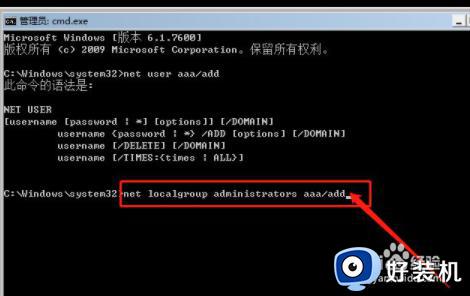
以上就是小编带来win10笔记本忘记密码如何开机相关内容了,有遇到过相同问题的用户就可以根据小编的步骤进行操作了,希望能够对大家有所帮助。